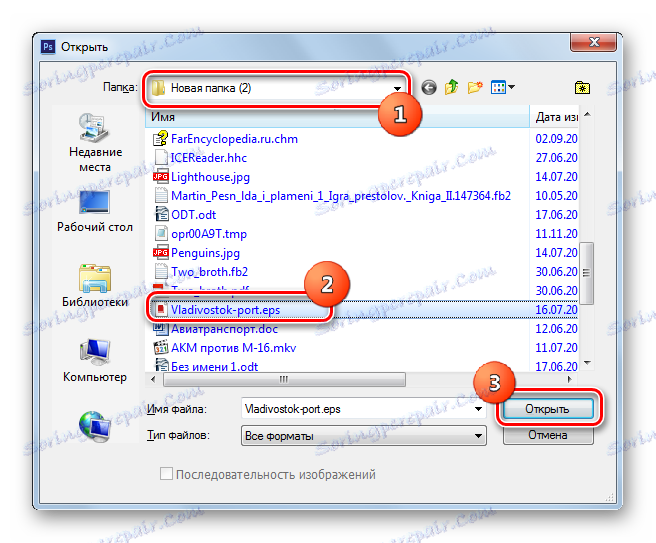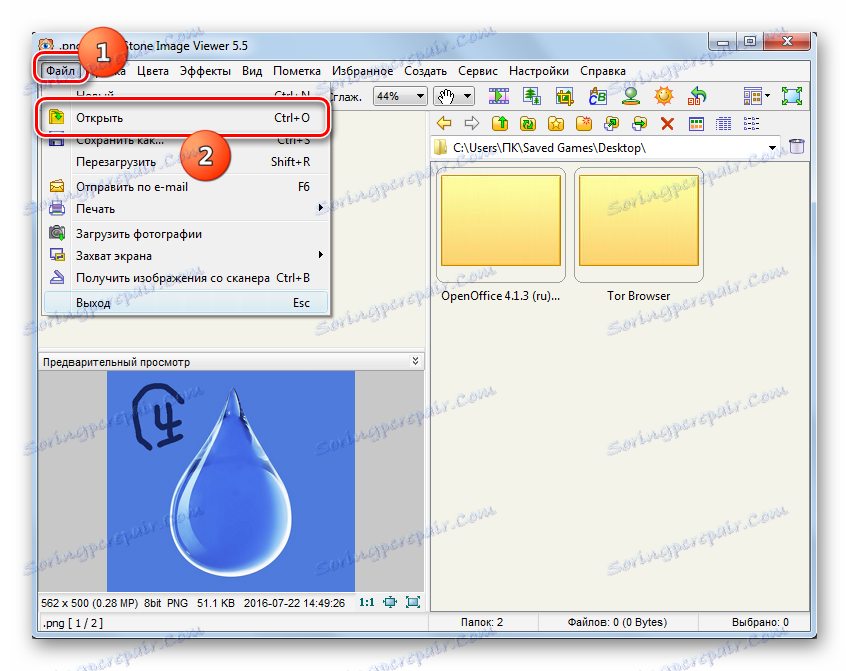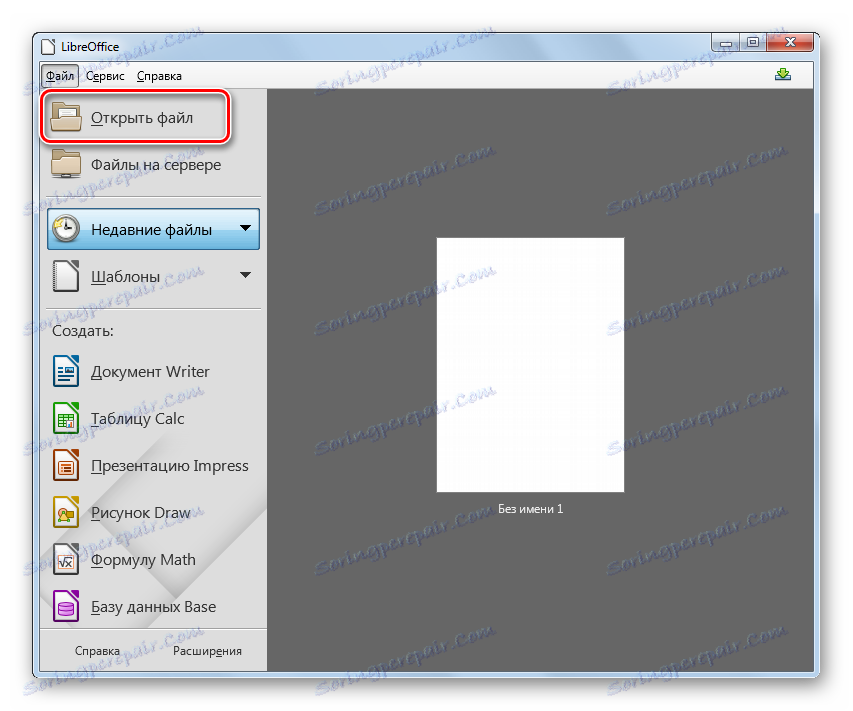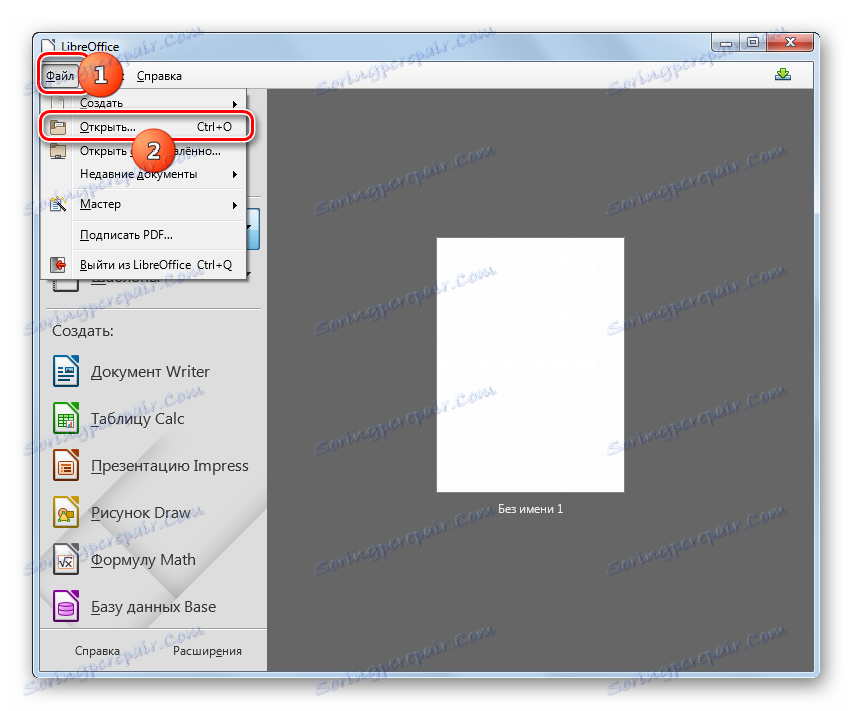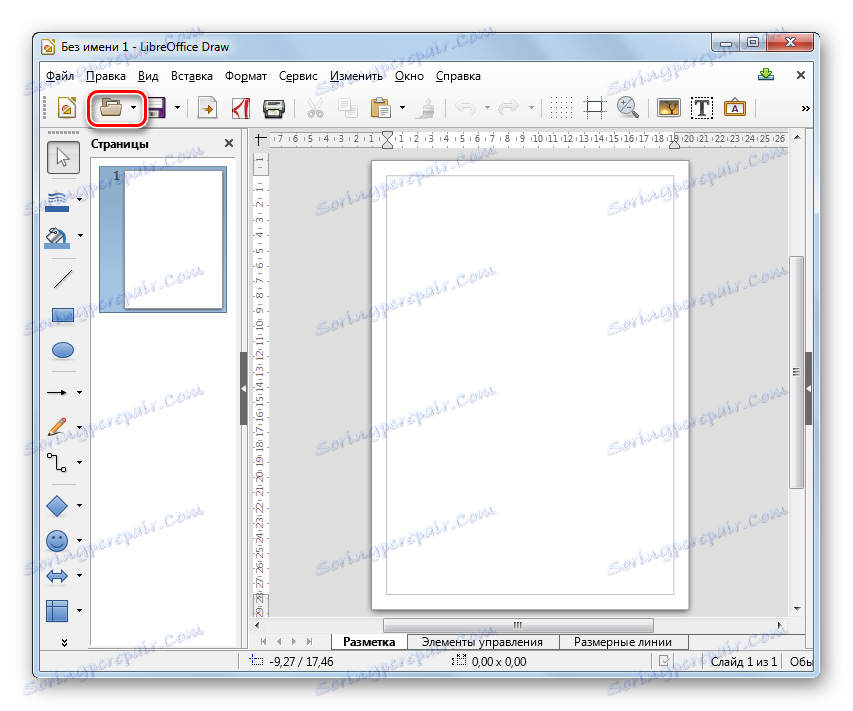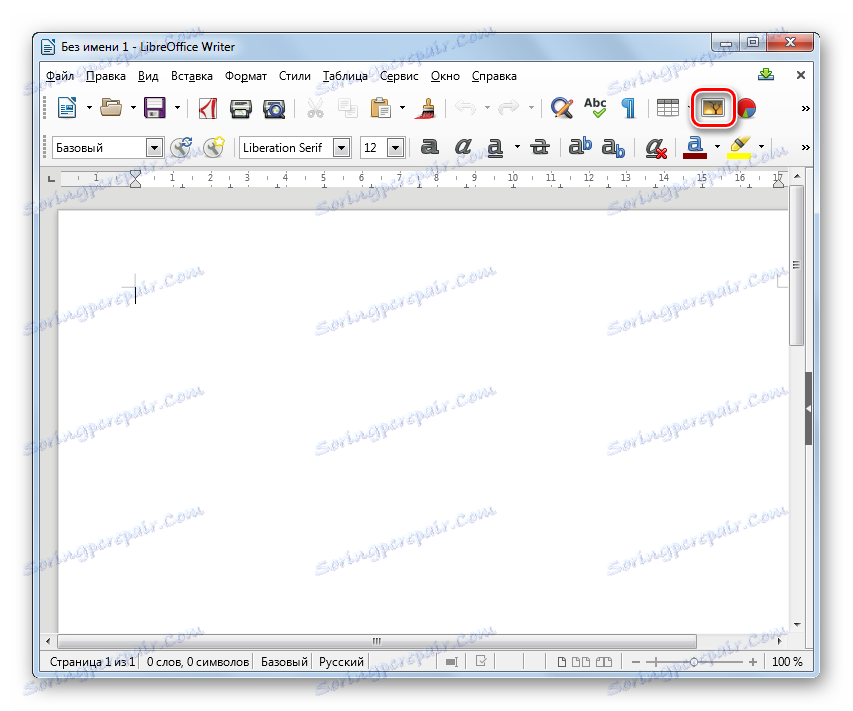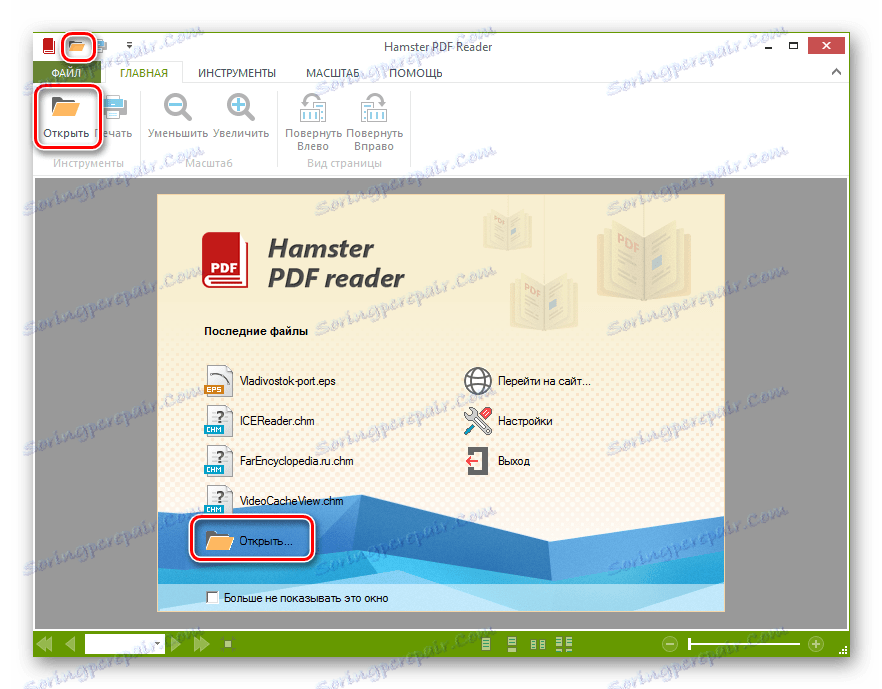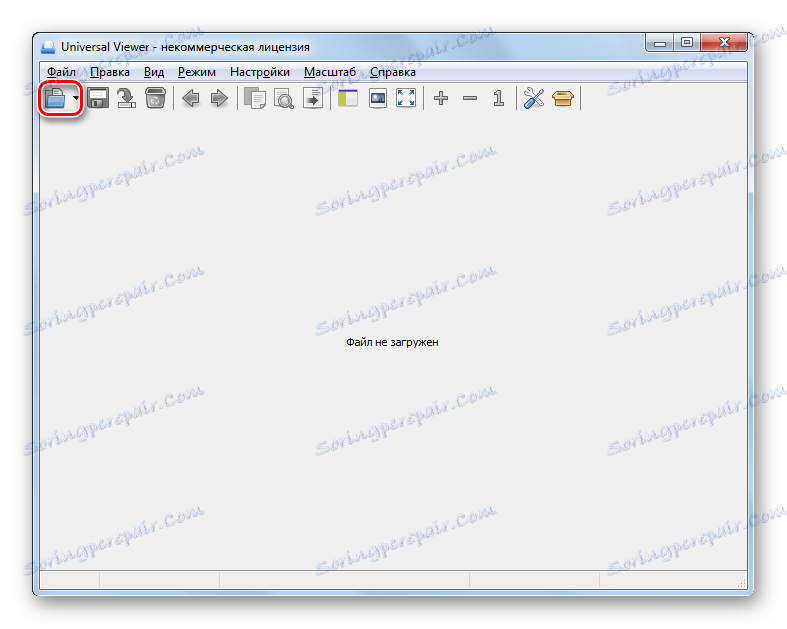Відкриваємо формат EPS
Комплексний графічний формат EPS (Encapsulated PostScript) призначається для роздруківки картинок і для обміну даними між різними програмами, призначеними для обробки зображень, будучи своєрідним попередником PDF. Подивимося, які саме додатки можуть відображати файли з зазначеним розширенням.
зміст
Додатки для роботи з EPS
Не важко здогадатися, що об'єкти формату EPS вміють відкривати в першу чергу графічні редактори. Також перегляд об'єктів із зазначеним розширенням підтримують деякі переглядачі зображень. Але найбільш коректно він відображається все-таки через інтерфейс програмних продуктів компанії Adobe, яка і є розробником даного формату.
Спосіб 1: Adobe Photoshop
Найвідомішим графічним редактором, що підтримує перегляд Encapsulated PostScript, є Adobe Photoshop , Назва якого стало прозивним найменуванням цілої групи схожих за функціоналом програм.
- Запустіть Фотошоп. Клацніть в меню «Файл». Далі перейдіть по пункту «Відкрити ...». Також можна скористатися поєднанням Ctrl + O.
- Ці дії призведуть до запуску віконця відкриття зображення. Знайдіть на жорсткому диску і відзначте об'єкт EPS, який бажаєте відобразити. Натискайте «Відкрити».
![Вікно відриття файлу в програмі Adobe Photoshop]()
Замість перерахованих дій ви також можете просто перетягнути Encapsulated PostScript з «Провідника» чи іншого файлового менеджера в віконце Фотошопа. При цьому ліву кнопку мишки (ЛФМ) обов'язково слід притискати.
- Відкривається невелике віконце «Растеризувати формат EPS». У ньому вказані налаштування імпорту об'єкта Encapsulated PostScript. Серед цих параметрів такі:
- Висота;
- Ширина;
- Дозвіл;
- Режим кольоровості і т.д.
При бажанні ці настройки можна відкоригувати, але все-таки робити це не обов'язково. Досить просто натиснути «OK».
- Зображення буде відображено через інтерфейс Adobe Photoshop.
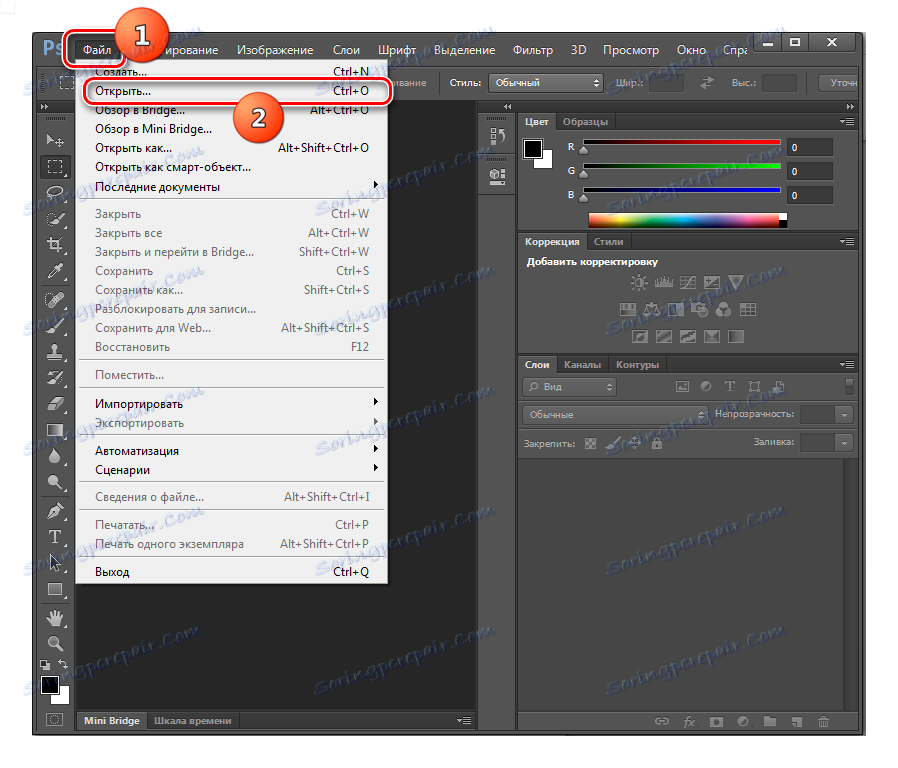
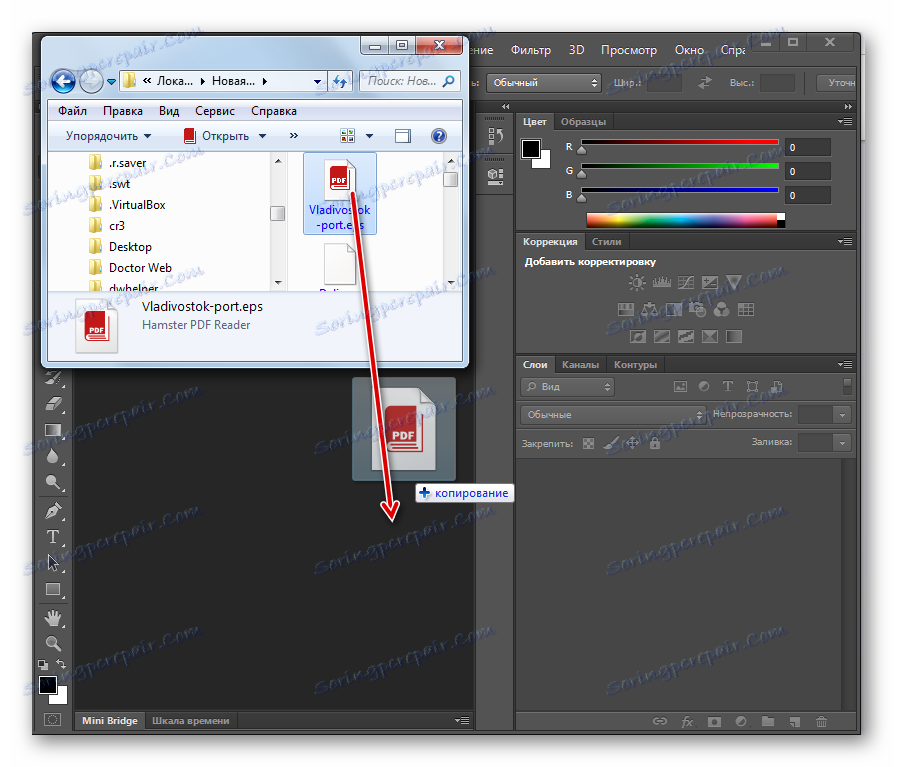

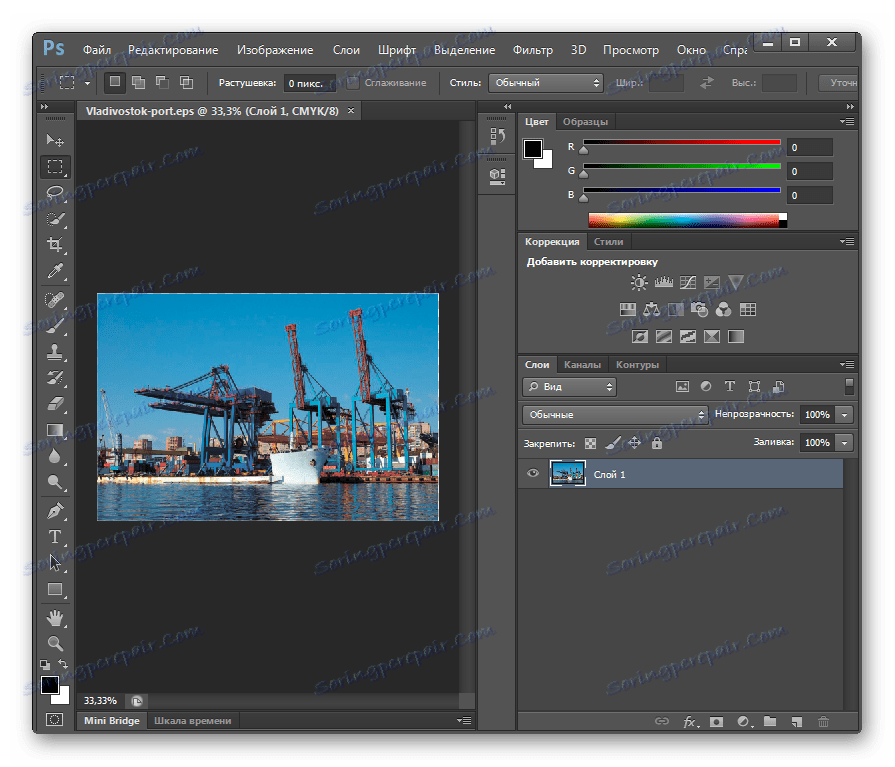
Спосіб 2: Adobe Illustrator
Інструмент для роботи з векторною графікою Adobe Illustrator є першою програмою, яка стала використовувати формат EPS.
- Запустіть Ілюстратор. Клацніть «Файл» в меню. У списку клацайте «Відкрити». Якщо ви звикли використовувати «гарячі» кнопки, то можете застосувати замість зазначених маніпуляцій Ctrl + O.
- Запускається типове віконце відкриття об'єкта. Перейдіть туди, де розташований EPS, виділіть цей елемент і натисніть «Відкрити».
- Може з'явитися повідомлення, що в документі немає вбудованого RGB-профілю. У тому ж віконці, де з'явилося повідомлення, ви можете виправити ситуацію, встановивши необхідні настройки, а можете і проігнорувати попередження, відразу натиснувши «OK». На відкриття картинки це не вплине.
- Після цього зображення Encapsulated PostScript є до перегляду через інтерфейс ілюстратор.
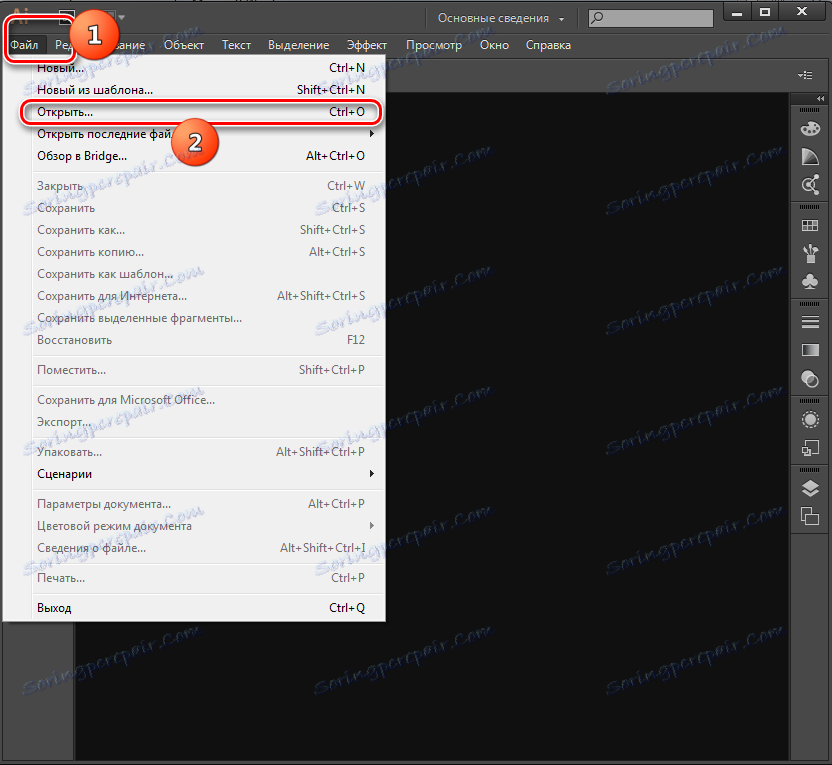
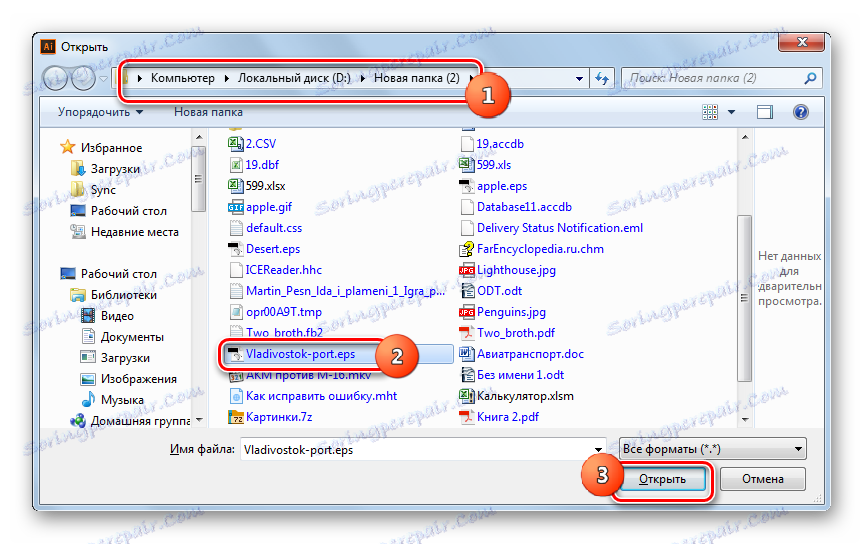
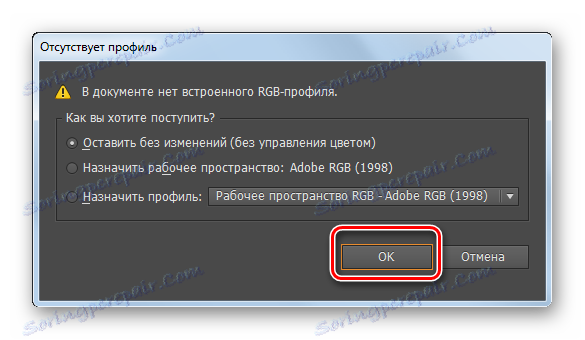
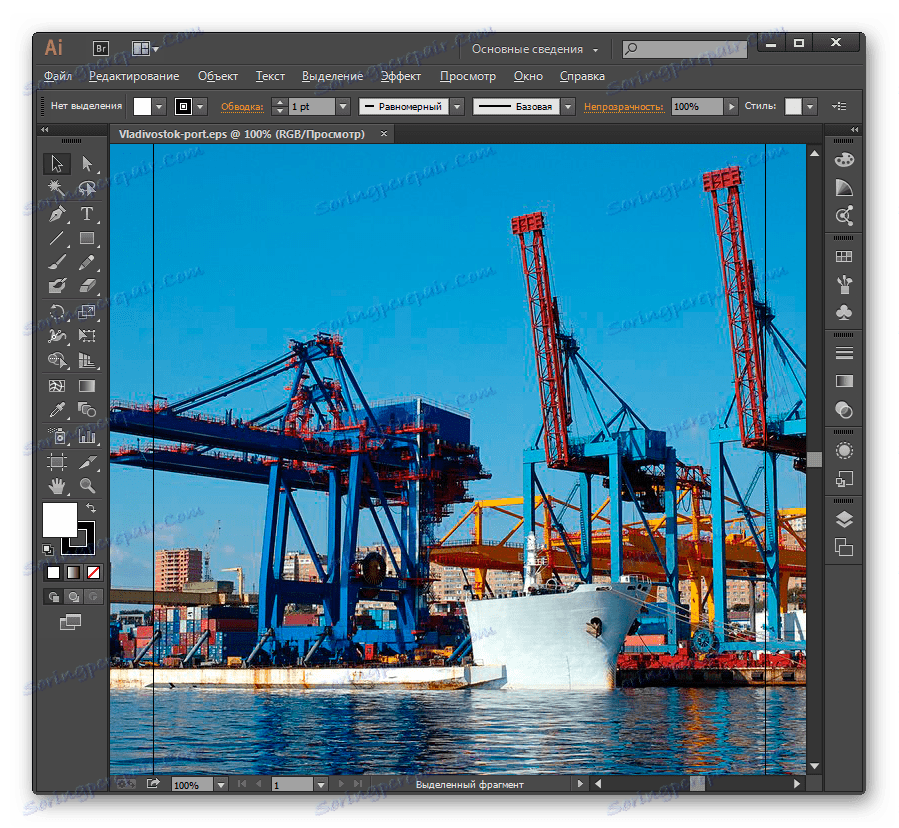
Спосіб 3: CorelDRAW
З сторонніх графічних редакторів, які пов'язані з компанією Adobe, найбільш коректно і без помилок відкриває картинки EPS додаток CorelDRAW .
- Відкрийте CorelDRAW. Клацніть «Файл» вгорі віконця. Зі списку вибирайте «Відкрити ...». У цьому програмному продукті, так само, як і в вищевказаних, працює Ctrl + O.
- Крім того, для переходу в віконце відкриття зображення можна скористатися натисканням на значок у формі папці, яка розміщена на панелі, або клацанням по напису «Відкрити інший ...» в центрі віконця.
- З'являється інструмент відкриття. У ньому потрібно перейти туди, де є EPS і відзначити його. Далі необхідно натиснути «Відкрити».
- З'являється віконце імпорту, де питається, як саме потрібно імпортувати текст: як, власне, текст або як криві. Можна не робити зміни в цьому віконці, а жати «OK».
- Зображення EPS є до перегляду за допомогою CorelDRAW.
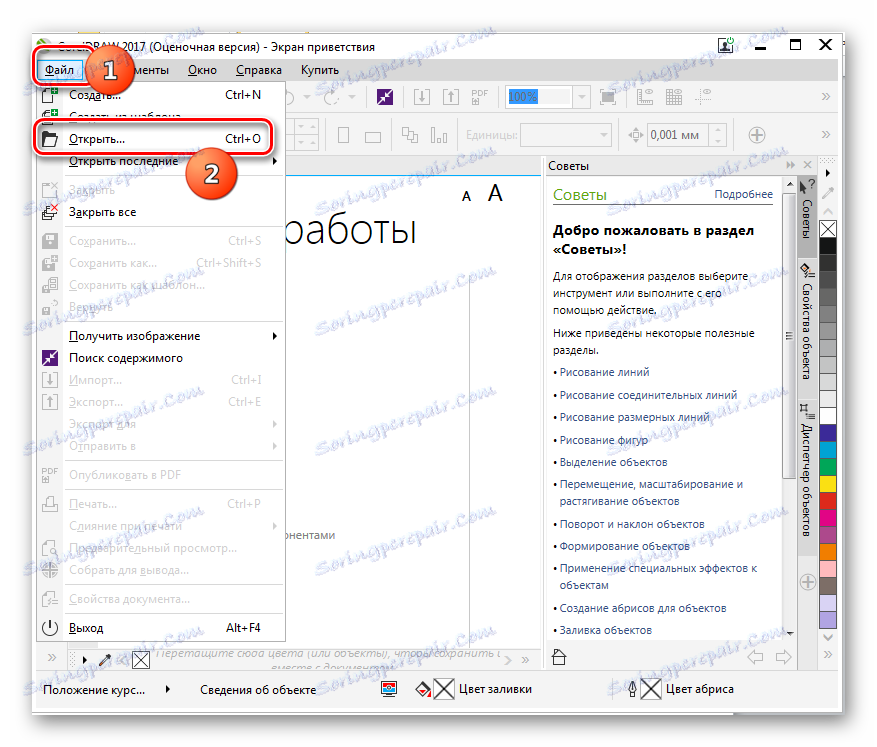
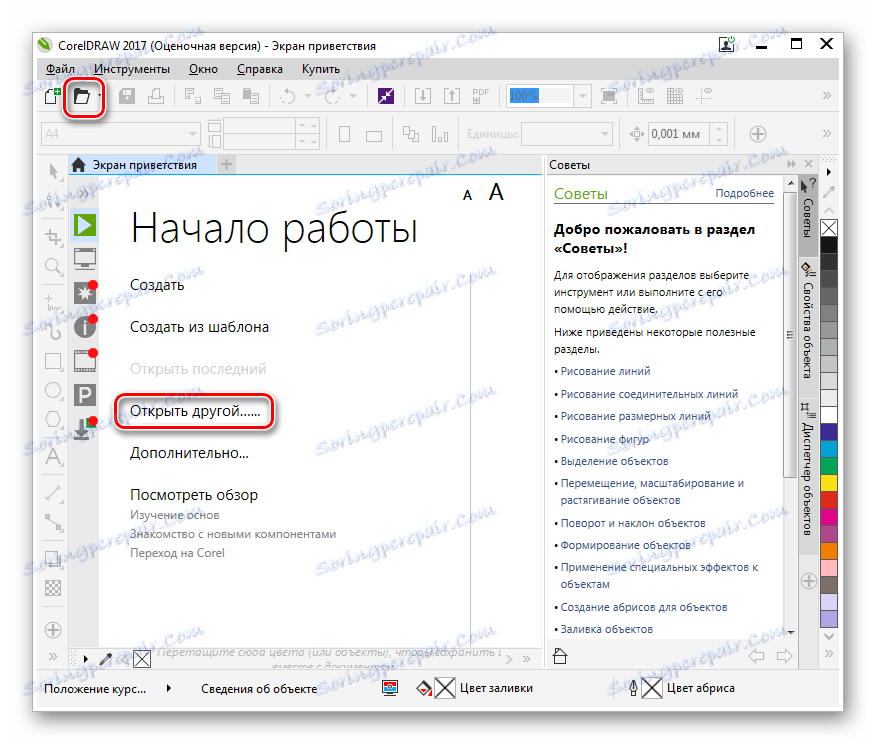
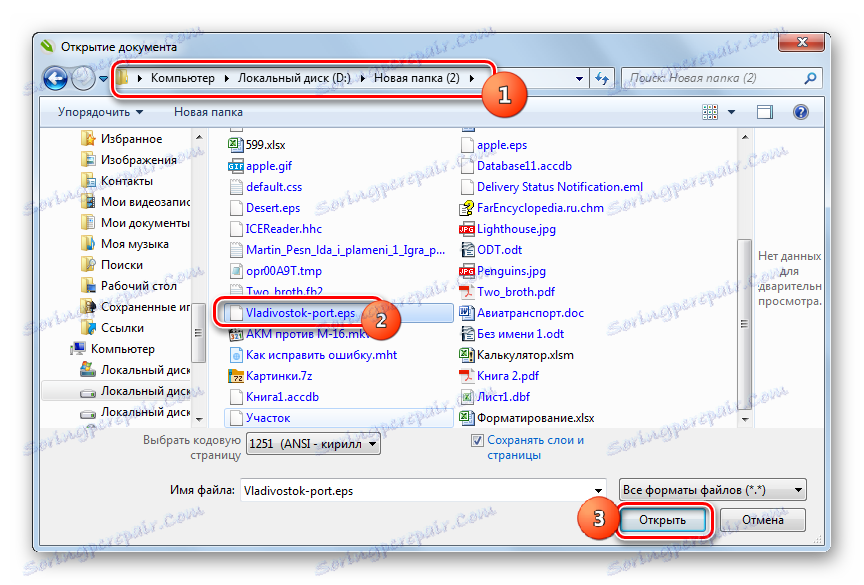
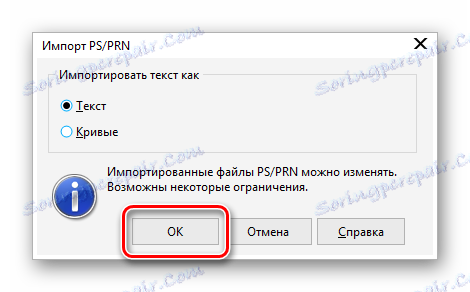
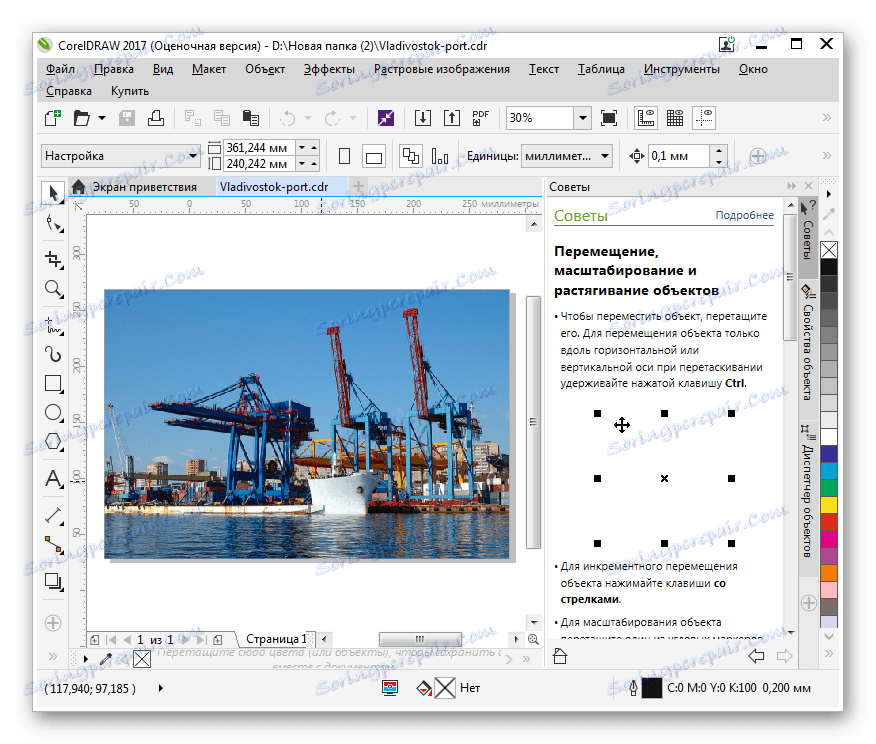
Спосіб 4: FastStone Image Viewer
Серед програм для перегляду зображень маніпулювати з EPS вміє додаток FastStone Image Viewer , Але воно не завжди відображає вміст об'єкта коректно і з урахуванням всіх стандартів формату.
- Проведіть запуск ФастСтоун Імейдж Вьювер. Провести відкриття зображення можна різними способами. Наприклад, якщо користувач звик виконувати дії через меню, то необхідно клікнути «Файл», а потім в списку вибрати «Відкрити».
![Перехід у вікно відриття файлу через верхнє горизонтальне меню в програмі FastStone Image Viewer]()
Любителі проводити маніпуляції гарячими клавішами можуть виконати натиск Ctrl + O.
Ще один варіант передбачає виконання клацання по іконці «Відкрити файл», яка має форму каталогу.
- У всіх зазначених випадках запуститься вікно відкриття картинки. Прокрутіть туди, де розташовується EPS. Відзначивши Encapsulated PostScript, клікайте «Відкрити».
- Проводиться перехід в директорію знаходження обраної картинки через вбудований файловий менеджер. До речі, для того, щоб сюди перейти, не обов'язково використовувати віконце відкриття, як було продемонстровано вище, а можна скористатися навігаційною областю, в якій розташовані каталоги в деревовидної формі. У правій частині вікна програми, де розташовані безпосередньо елементи обраного каталогу, потрібно відшукати потрібний об'єкт Encapsulated PostScript. При його виділенні в лівому нижньому кутку програми відобразиться картинка в режимі попереднього перегляду. Двічі клікайте по об'єкту ЛФМ.
- Картинка буде відображена через інтерфейс ФастСтоун Імейдж Вьювер. На жаль, як наприклад, на зображенні нижче, далеко не завжди вміст EPS буде відображатися у зазначеній програмі коректно. У цьому випадку програму можна використовувати тільки для ознайомлювального перегляду.
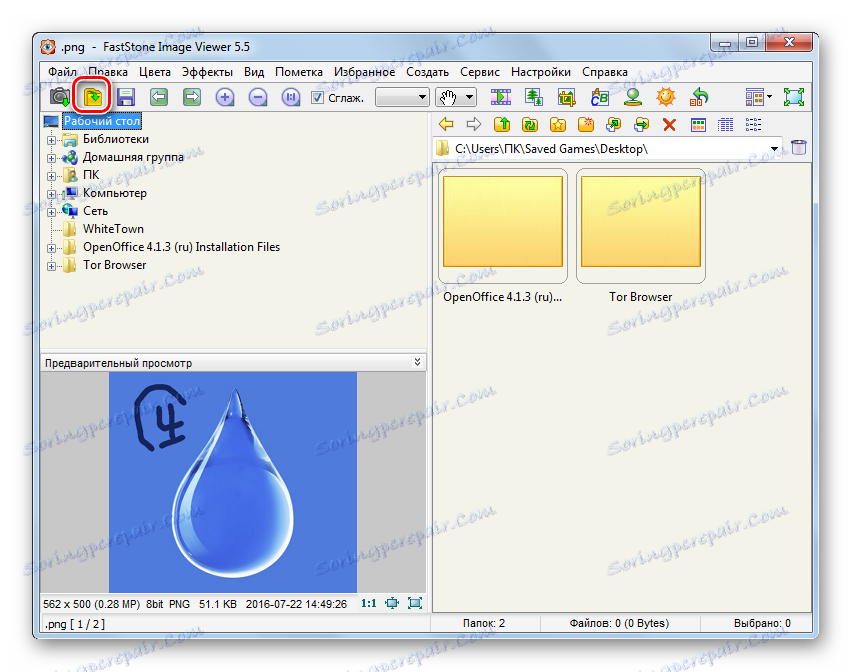
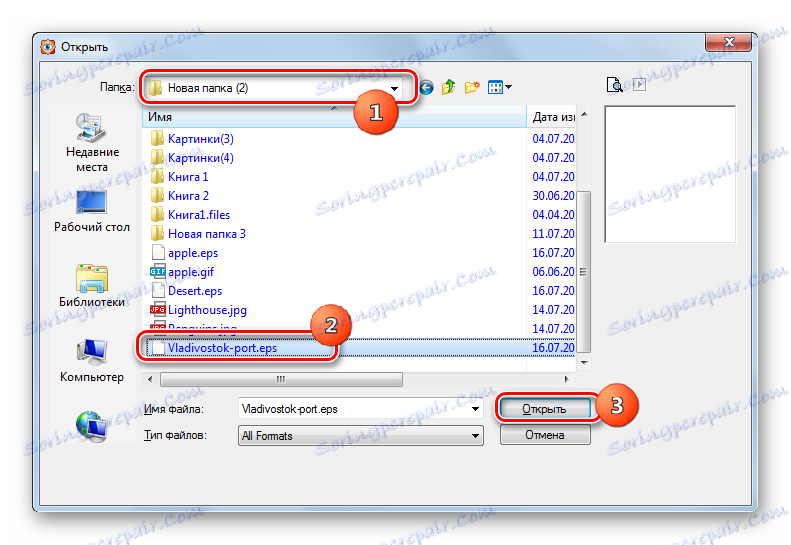
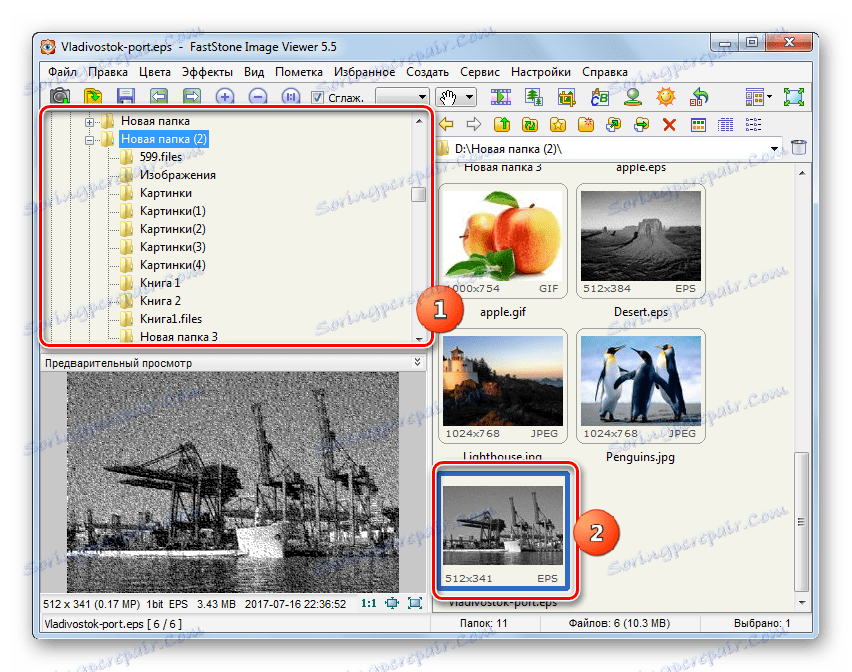

Спосіб 5: XnView
Більш коректно картинки формату EPS відображаються через інтерфейс іншого потужного переглядача зображень - XnView .
- Запустіть ІксЕнВью. Натискайте «Файл» і далі клікайте «Відкрити» або ж Ctrl + O.
- З'являється вікно відкриття. Виконайте переміщення туди, де розташовується шуканий елемент. Після виділення EPS клікайте «Відкрити».
- Картинка відображена через інтерфейс програми. Відображено вона досить коректно.
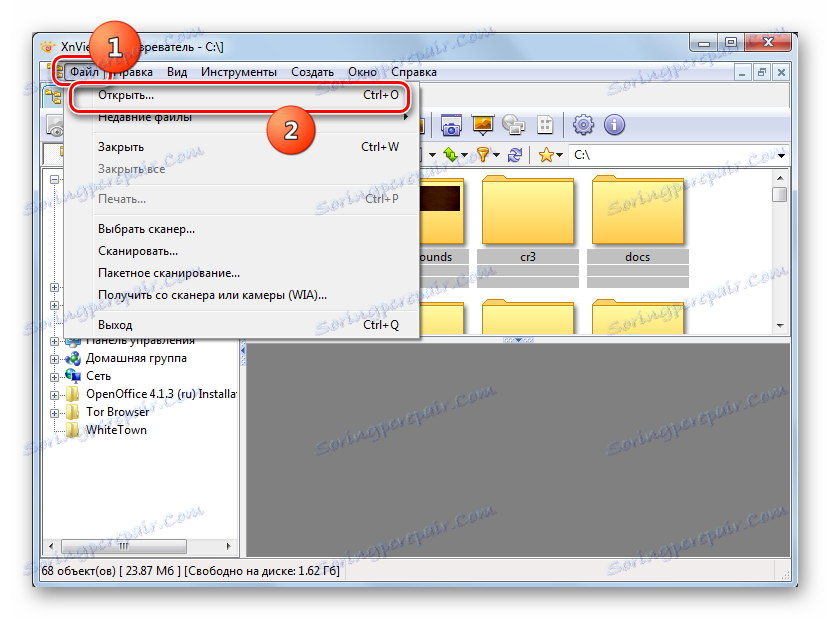
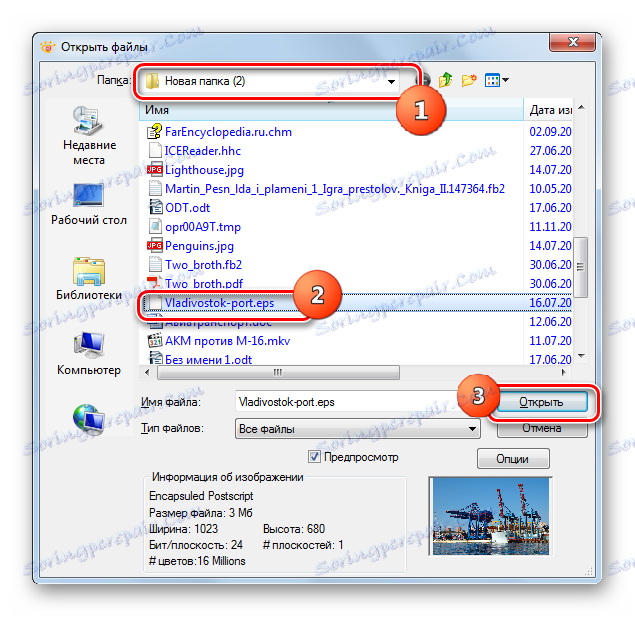

Також можна зробити перегляд об'єкта, скориставшись вбудованим файловим менеджером ІксЕнВью.
- За допомогою бічній панелі навігації виберіть найменування диска, на якому розташовується шуканий об'єкт, і клацайте по ньому двічі ЛКМ.
- Далі, використовуючи інструменти навігації в лівій області вікна, перейдіть в ту папку, де міститься даний малюнок. У верхній правій частині вікна відобразяться найменування елементів, які містить цей каталог. Після виділення шуканого EPS вміст його можна побачити в нижній правій області вікна, яка спеціально призначена для попереднього перегляду об'єктів. Для того, щоб переглянути картинку на повний розмір, двічі клікайте ЛФМ по елементу.
- Після цього зображення є до перегляду в повний розмір.
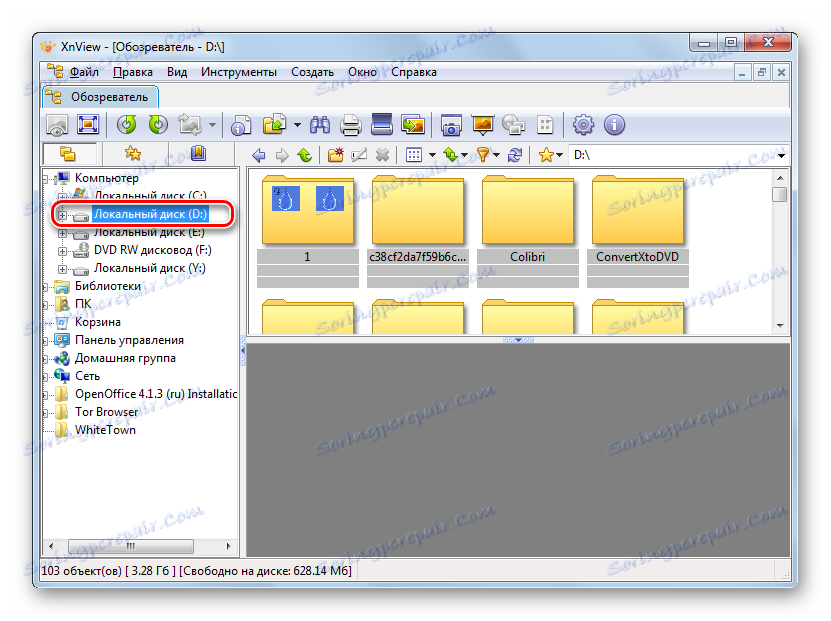
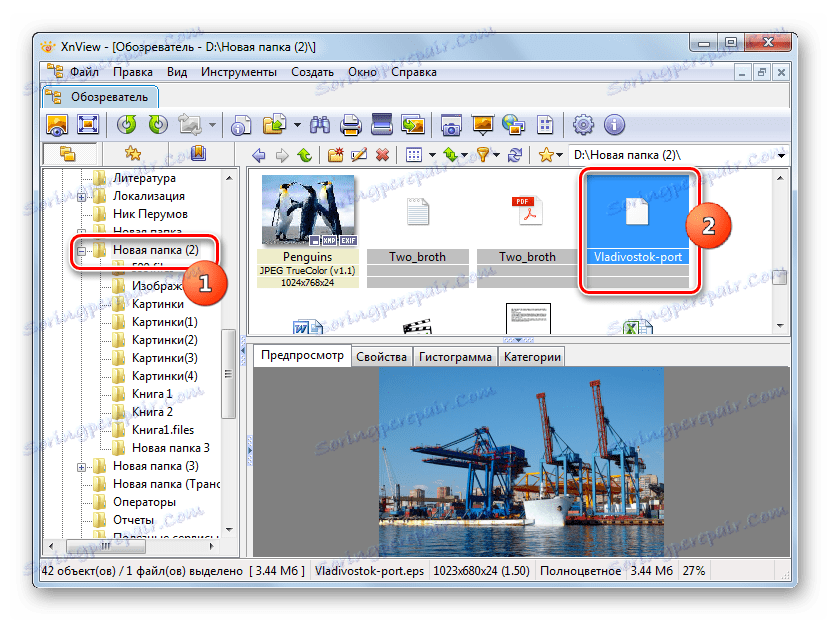

Спосіб 6: LibreOffice
Переглянути картинки з розширенням EPS можна також, скориставшись інструментами офісного пакету LibreOffice .
- Запустіть початкове вікно Лібре Офіс. Натисніть «Відкрити файл» в бічному меню.
![Перехід у вікно відкриття файлу через бокове меню в стартовому вікні офісного пакета LibreOffice]()
Якщо користувач вважає за краще використовувати стандартне горизонтальне меню, то в цьому випадку слід натиснути «Файл», а потім в новому переліку клацнути «Відкрити».
![Перехід у вікно відкриття файлу через верхнє горизонтальне меню в стартовому вікні офісного пакета LibreOffice]()
Інший варіант передбачає можливість активації вікна відкриття шляхом набору Ctrl + O.
- Активується вікно запуску. Перейдіть туди, де розташовується шуканий елемент, виділяйте EPS і клікайте «Відкрити».
- Зображення є до перегляду в додатку LibreOffice Draw. Але далеко не завжди вміст коректно відобразиться. Зокрема, Лібре Офіс не підтримує відображення кольору при відкритті EPS.
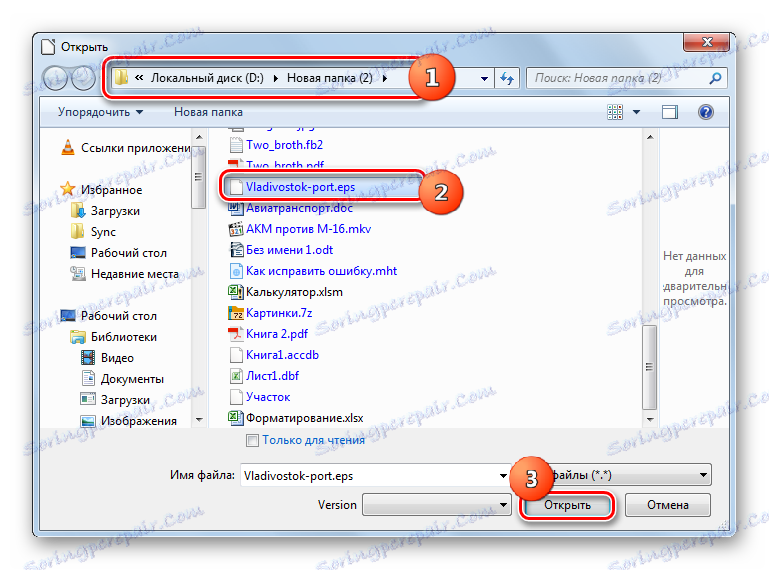
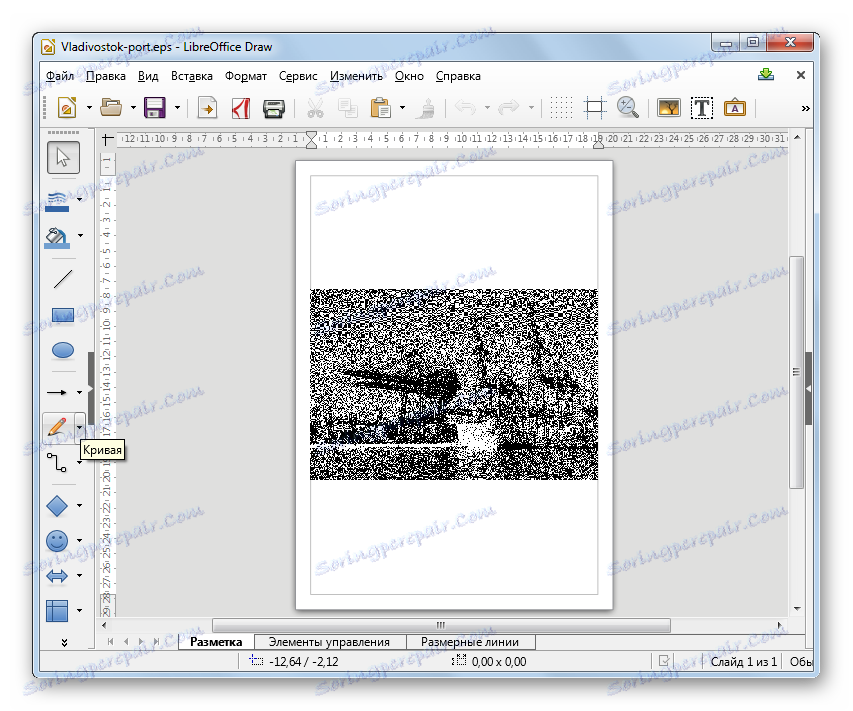
Можна обійти активацію вікна відкриття, просто перетягнувши картинку з «Провідника» в початкове вікно Лібре Офіс. У цьому випадку малюнок відобразиться точно так же, як було розказано вище.
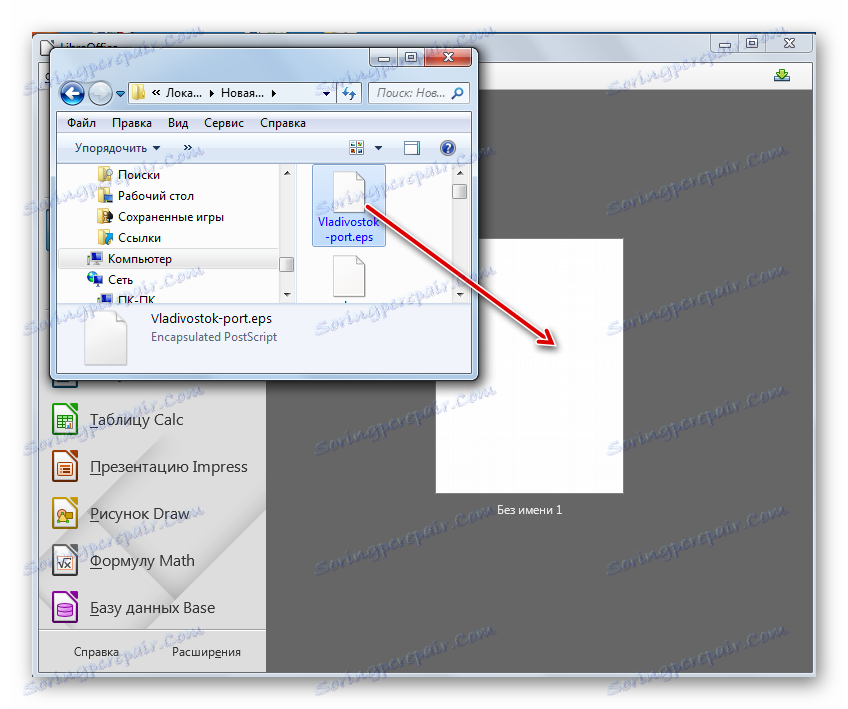
Можна також зробити перегляд картинки, виконавши дії не в головному вікні Лібре Офіс, а безпосередньо у вікні програми LibreOffice Draw.
- Після запуску головного вікна Лібре Офіс клацайте по напису в блоці «Створити» в бічному меню «Малюнок Draw».
- Активується інструмент Draw. Тут тепер теж існує відразу кілька варіантів дій. Перш за все, можете зробити клацання по піктограмі в формі папки на панелі.
![Перехід у вікно відкриття файлу через іконку на панелі інструментів у вікні програми LibreOffice Draw]()
Також існує можливість використання Ctrl + O.
Зрештою, можете переміститися по пункту «Файл», а далі зробити натискання по позиції списку «Відкрити ...».
- З'являється вікно відкриття. Знайдіть в ньому EPS, після виділення якого, слід натиснути «Відкрити».
- Названі дії призведуть до того, що зображення буде відображено.
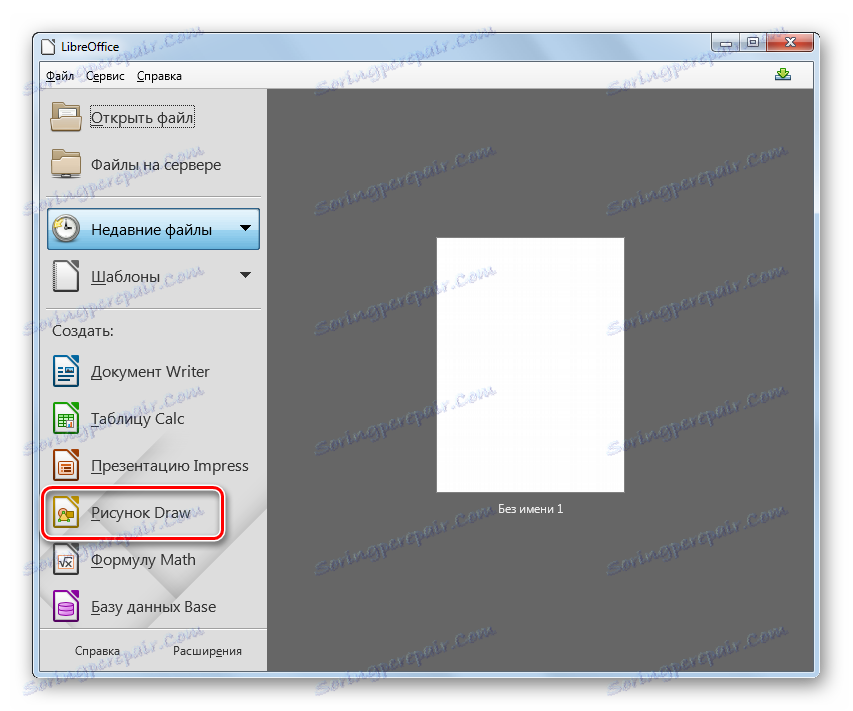
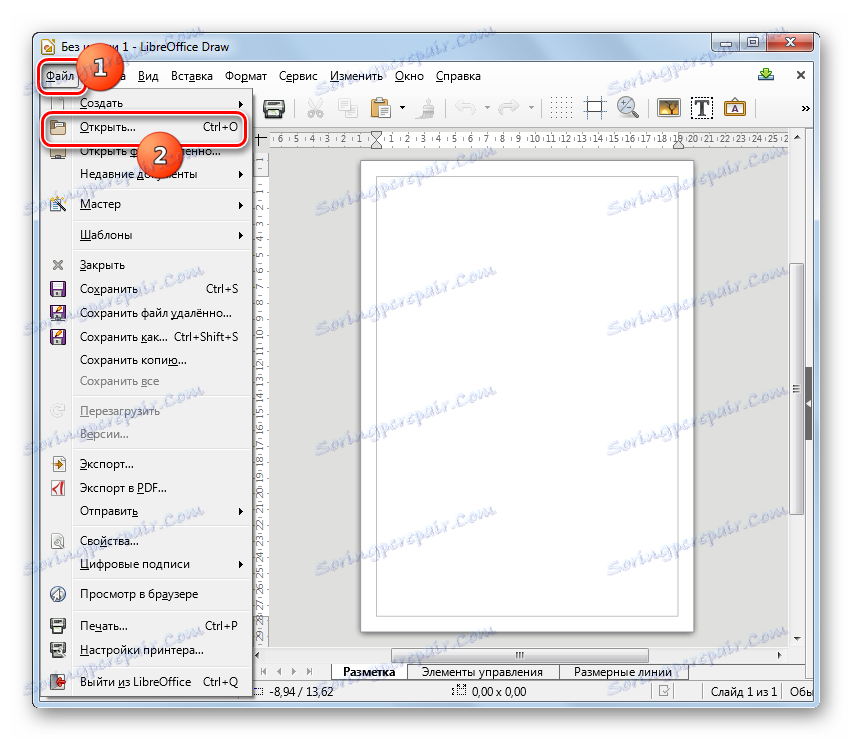
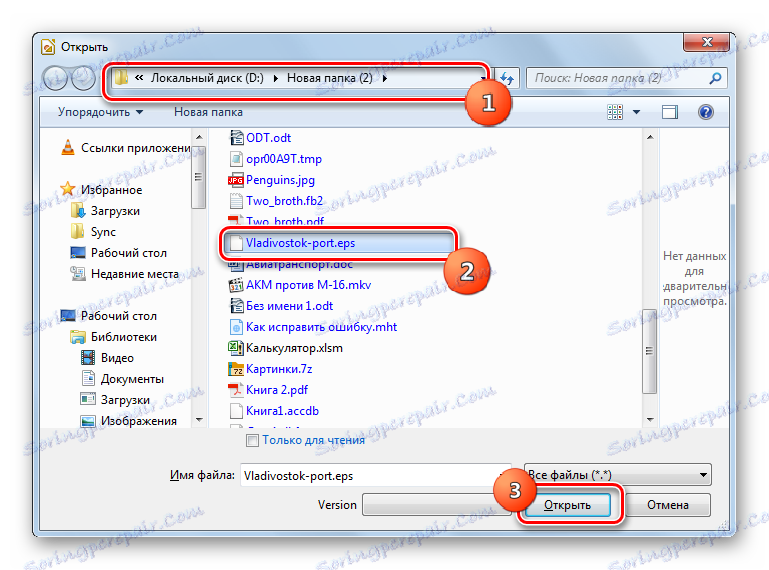
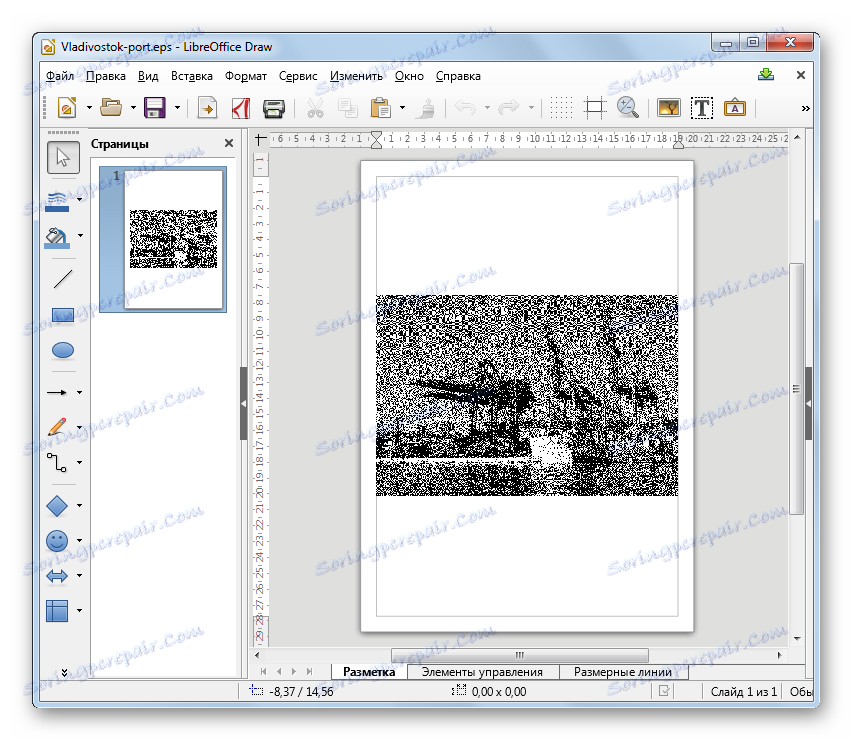
Але в Лібре Офіс можна також переглянути картинку зазначеного формату і за допомогою іншої програми - Writer, яке в першу чергу служить для відкриття текстових документів. Правда, в цьому випадку алгоритм дії буде відрізнятися від вищевикладеного.
- У головному вікні Лібре Офіс в бічному меню в блоці «Створити» клацайте «Документ Writer».
- Запускається LibreOffice Writer. На сторінці, клацніть по піктограмі «Вставити зображення».
![Перехід у вікно вставки зображення через іконку на панелі інструментів в програмі LibreOffice Writer]()
Також можете перейти по пункту «Вставка» і вибрати варіант «Зображення ...».
- Запускається інструмент «Вставити зображення». Перейдіть туди, де розміщується об'єкт Encapsulated PostScript. Після виділення клацайте «Відкрити».
- Картинка відобразиться в LibreOffice Writer.
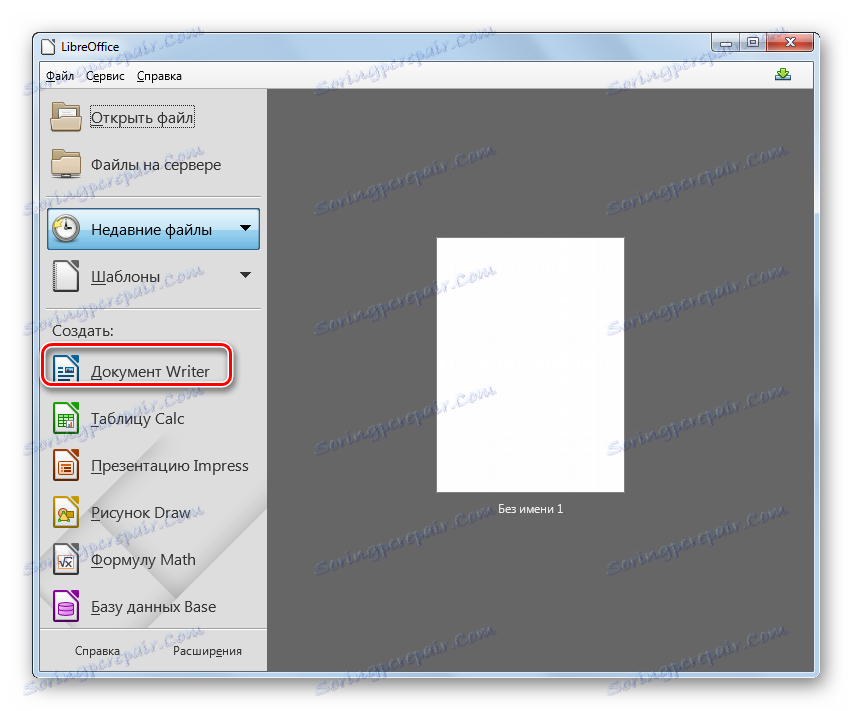
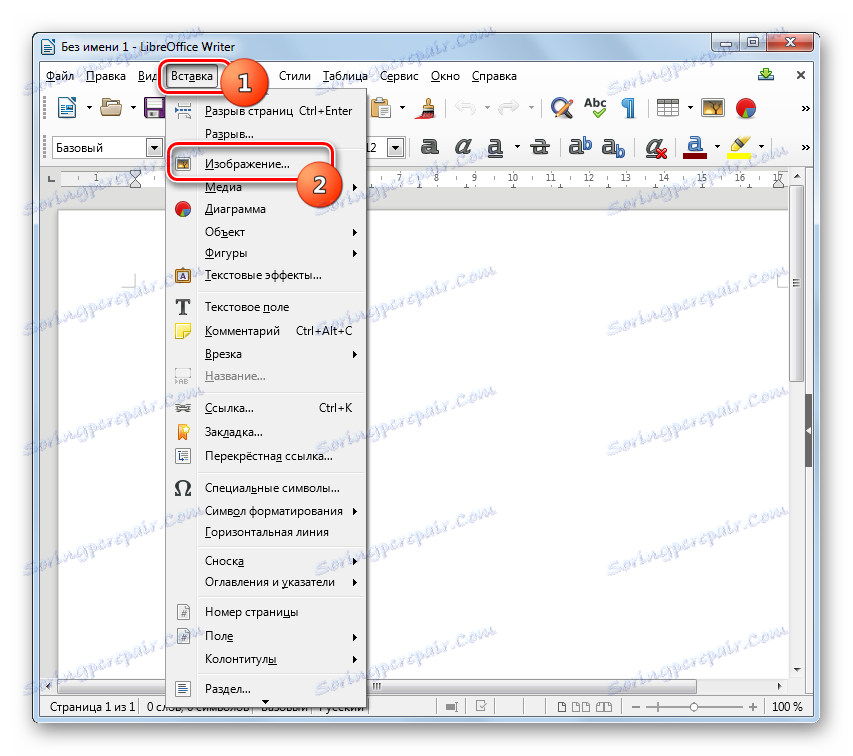
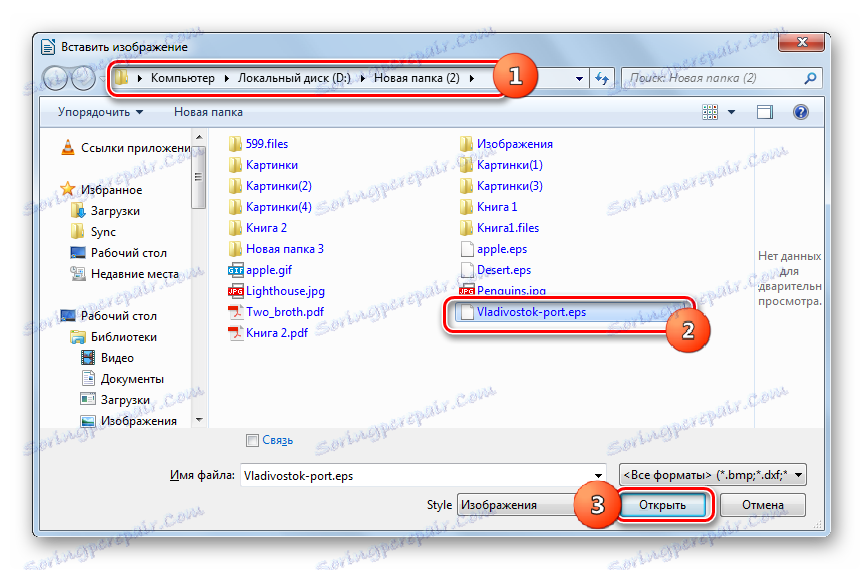
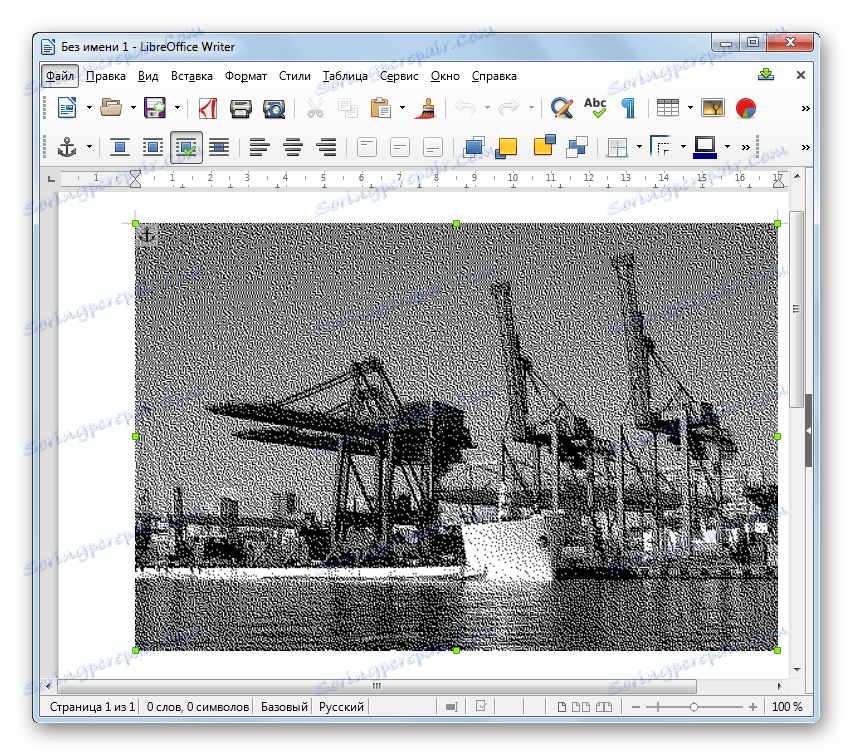
Спосіб 7: Hamster PDF Reader
Наступним додатком, здатним відобразити картинки Encapsulated PostScript, є програма Hamster PDF Reader, першочерговим завданням якої є перегляд документів PDF. Але, тим не менш, вона може впоратися і з розглянутою в даній статті завданням.
Завантажити Hamster PDF Reader
- Запустіть Хамстер ПДФ Рідер. Далі користувач може вибрати той варіант відкриття, який вважає для себе найбільш зручним. Перш за все, можете зробити клік по напису «Відкрити ...» в центральній області вікна. Застосувати можна і натискання на піктограму з точно такою ж назвою в формі каталогу на інструментальної панелі або на панелі швидкого доступу. Ще один варіант передбачає використання Ctrl + O.
![Перехід у вікно відриття файлу в програмі Hamster PDF Reader]()
Можете діяти і через меню. Для цього натисніть «Файл», а потім «Відкрити».
- Активується вікно запуску об'єкту. Перейдіть в ту область, де розміщується Encapsulated PostScript. Після виділення даного елемента клацайте «Відкрити».
- Зображення EPS є до перегляду в ПДФ Рідер. Відображається воно коректно і максимально наближено до стандартів Adobe.
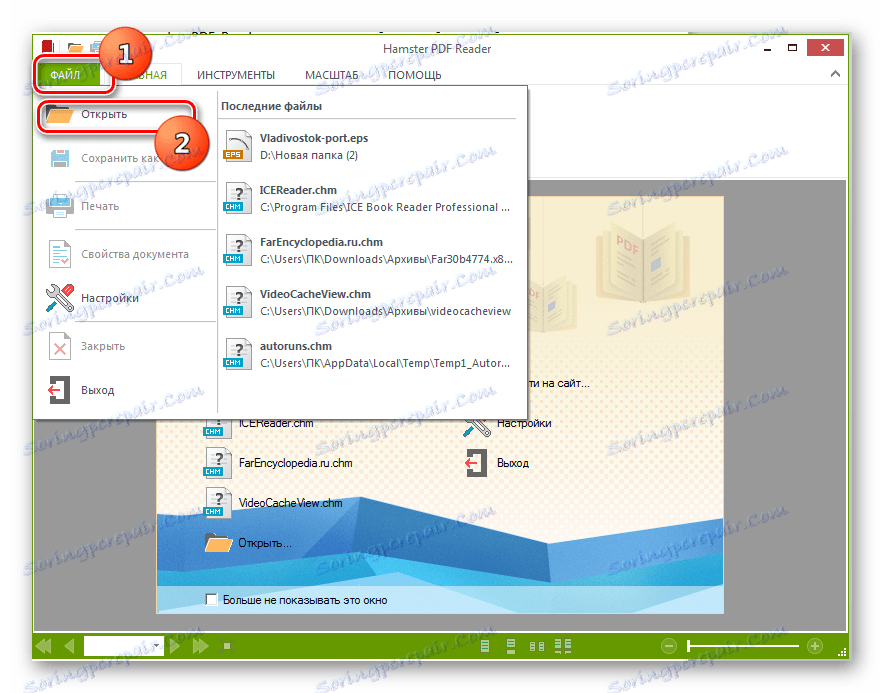
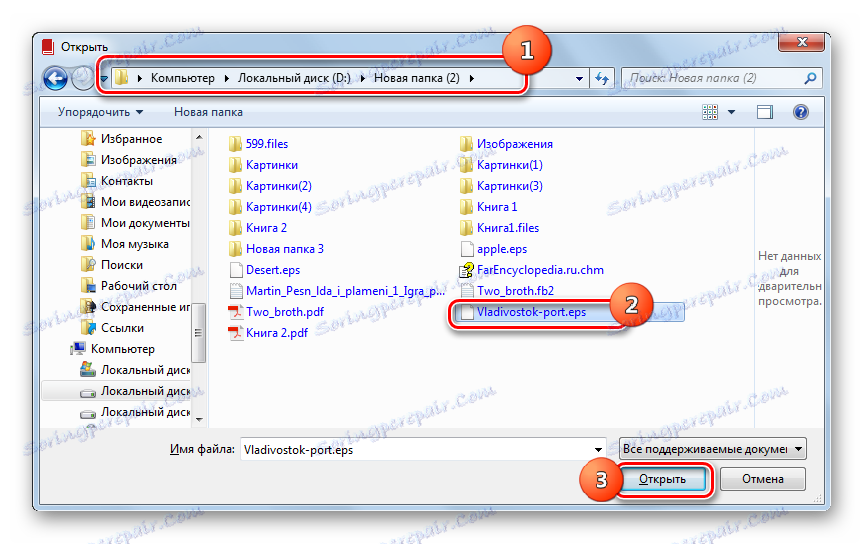
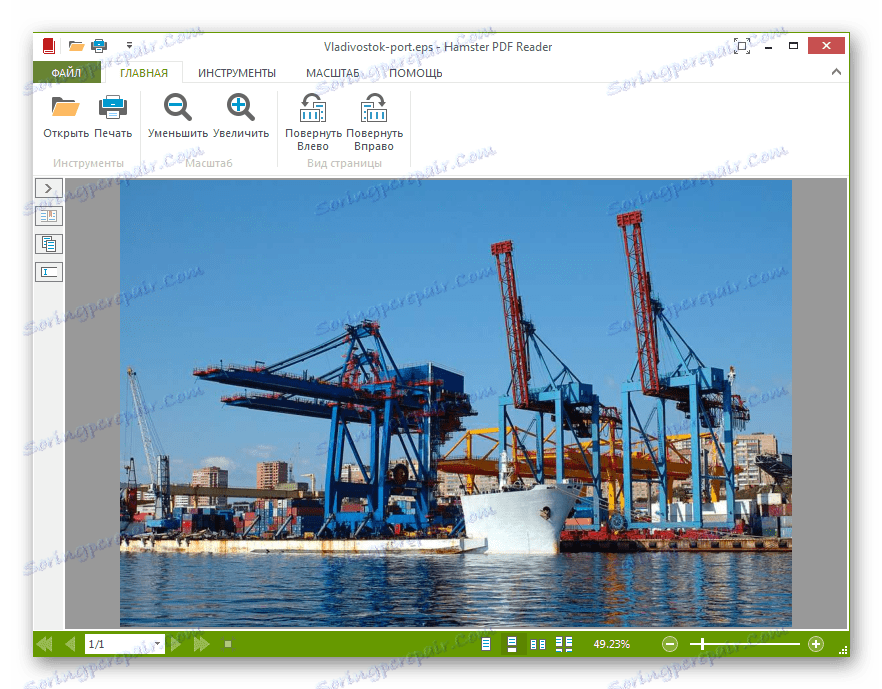
Також можна зробити відкриття шляхом перетягування EPS в вікно PDF Reader. В цьому випадку картинка відкриється негайно без всяких додаткових вікон.
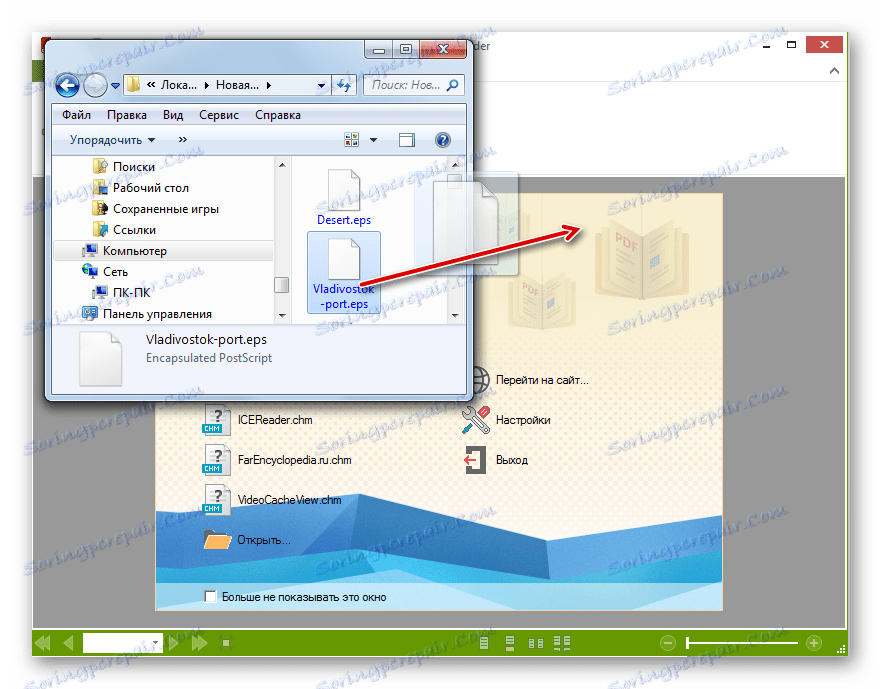
Спосіб 8: Universal Viewer
Encapsulated PostScript можна переглянути і за допомогою деяких програм, які називаються універсальними переглядачами файлів, зокрема застосувавши додаток Universal Viewer .
- Запускайте Universal Viewer. Клацніть значок, яка представлена на інструментальної панелі в формі папки.
![Перехід у вікно відриття файлу через іконку на панелі інструментів в програмі Universal Viewer]()
Також можна використовувати Ctrl + O або послідовно перейти по пунктам «Файл» і «Відкрити».
- З'явиться віконце відкриття об'єкта. У ньому слід переміститися до того об'єкту, щодо якого поставлено завдання відкриття. Відзначивши цей елемент, клацайте «Відкрити».
- Зображення відображено через інтерфейс Universal Viewer. Правда, тут теж немає гарантії, що воно буде відображено за всіма стандартами, так як Юніверсал Вьювер не є спеціалізованим додатком для роботи з даним типом файлів.
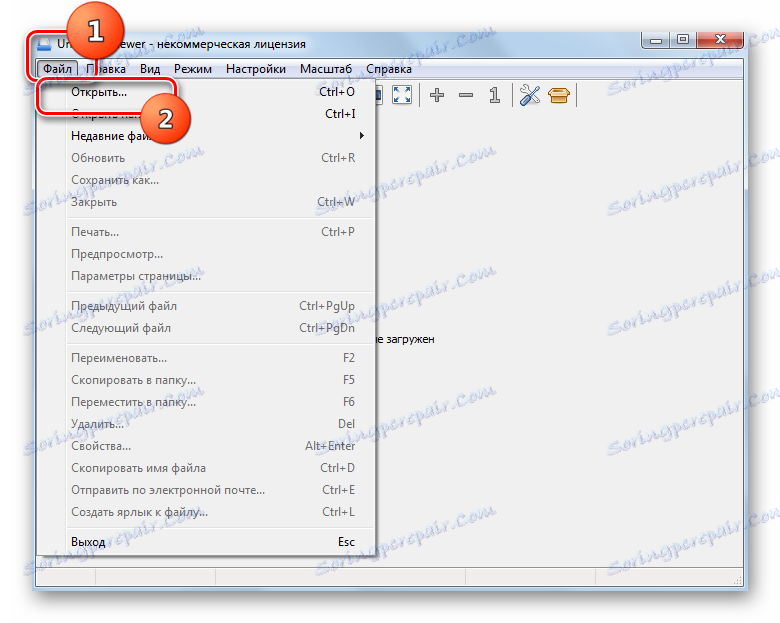
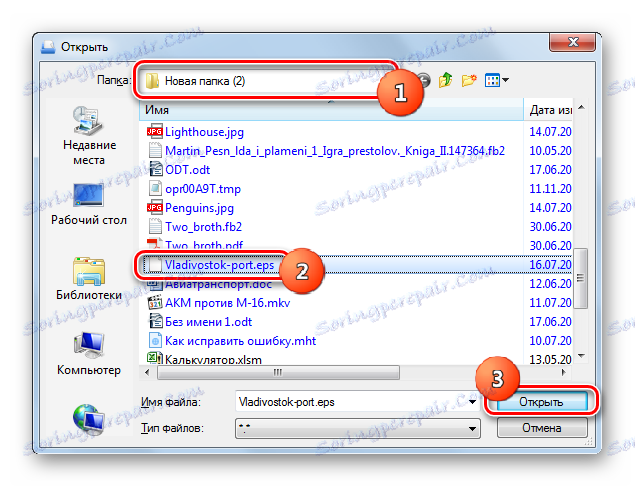
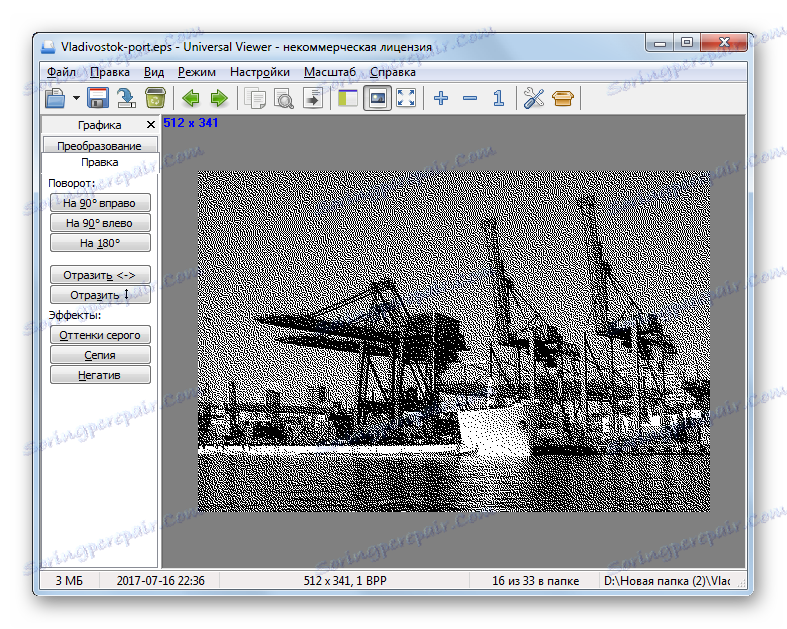
Поставлену задачу можна також вирішити шляхом перетягування об'єкта Encapsulated PostScript з «Провідника» в Юніверсал Вьювер. В цьому випадку відкриття відбудеться швидше і без необхідності проводити інші дії в програмі, як це було під час запуску файлу через вікно відкриття.
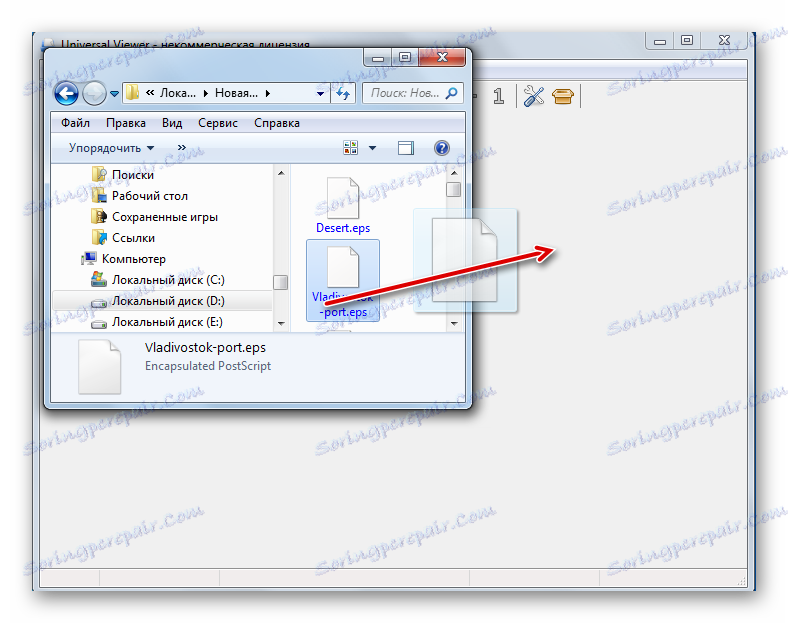
Як можна судити з даного огляду, досить велика кількість програм різної спрямованості підтримують можливість перегляду файлів EPS: графічні редактори, софт для перегляду зображень, текстові процесори, офісні пакети, універсальні переглядачі. Проте, не дивлячись на те, що у багатьох з цих програм заявлена підтримка формату Encapsulated PostScript, далеко не всі з них виконують завдання відображення коректно, згідно з усіма стандартами. Гарантовано отримати якісне і коректне відображення вмісту файлу, можна тільки скориставшись програмними продуктами компанії Adobe, яка і є розробником даного формату.